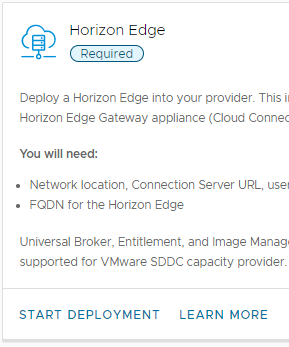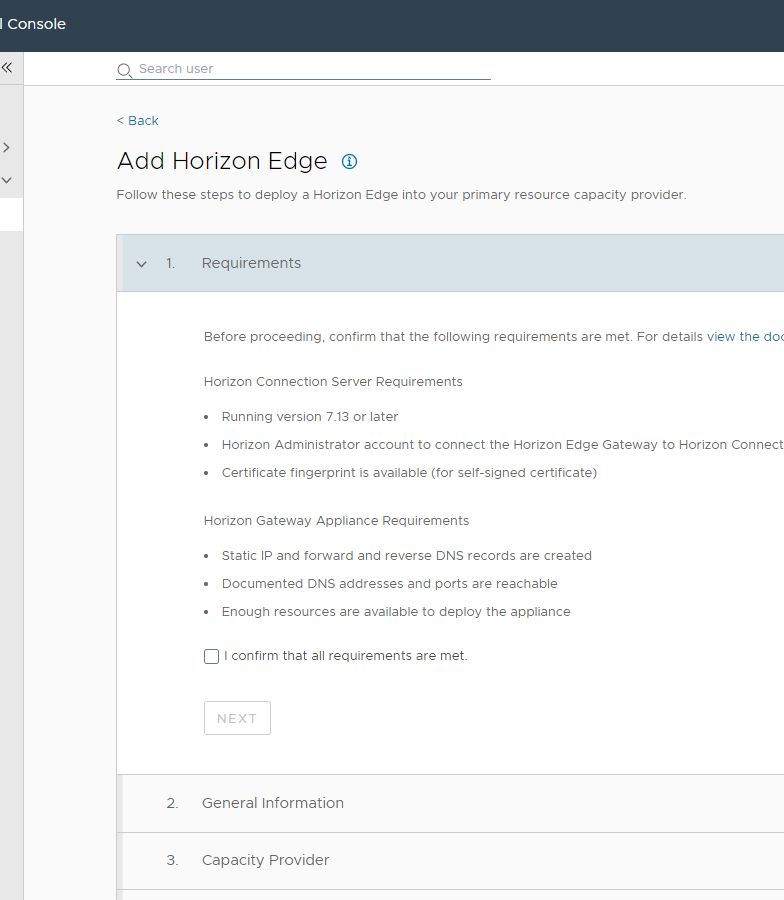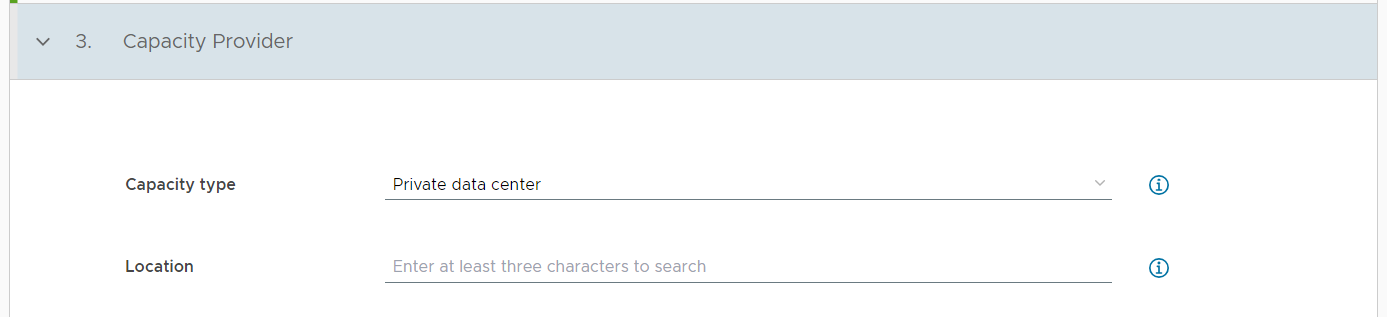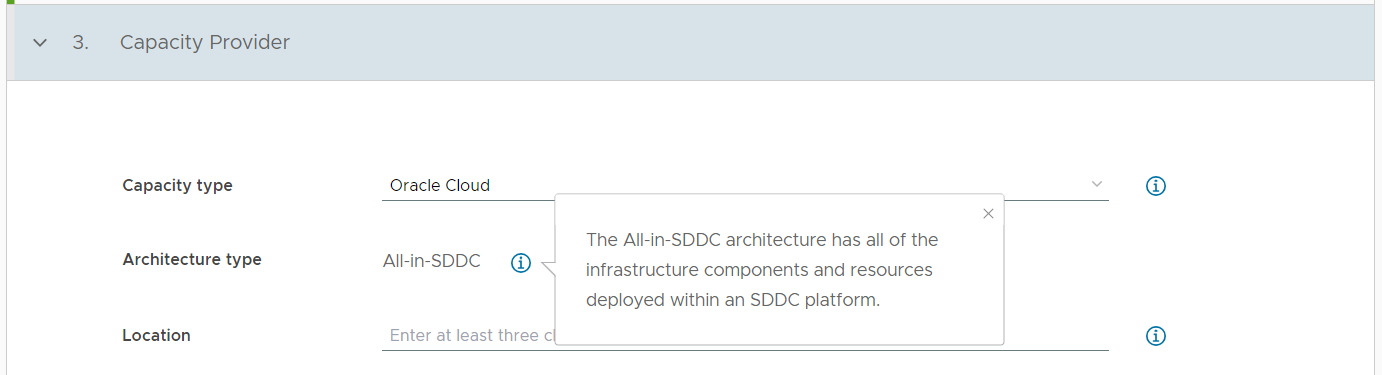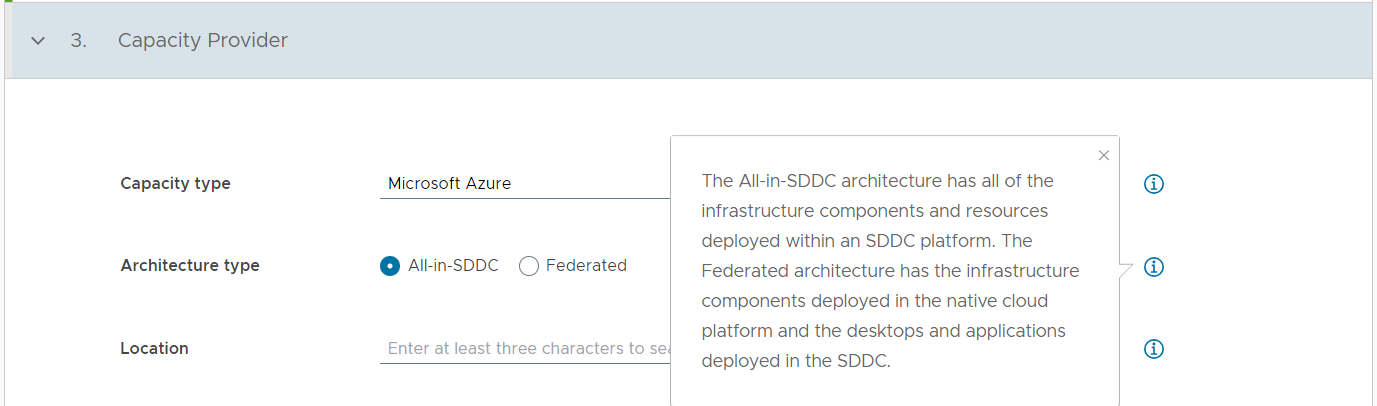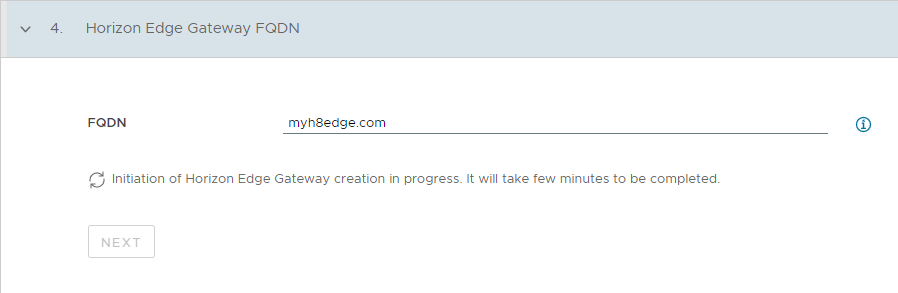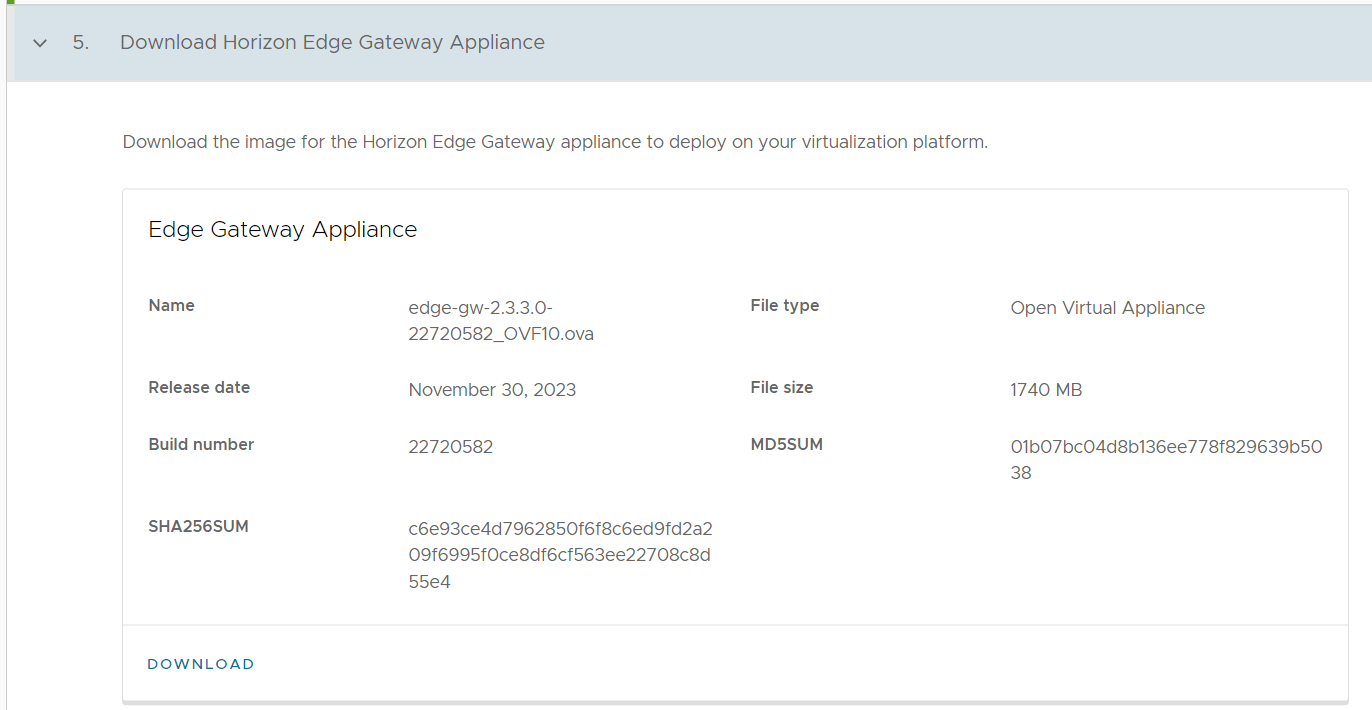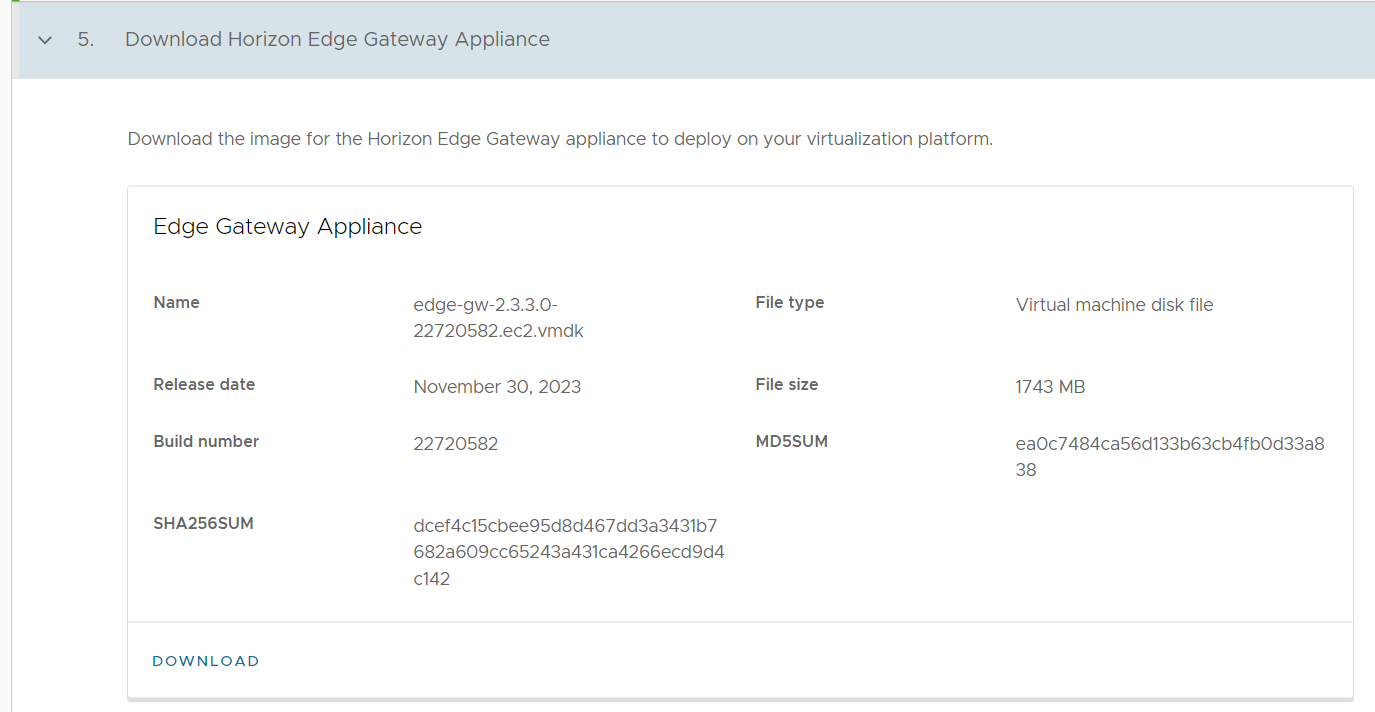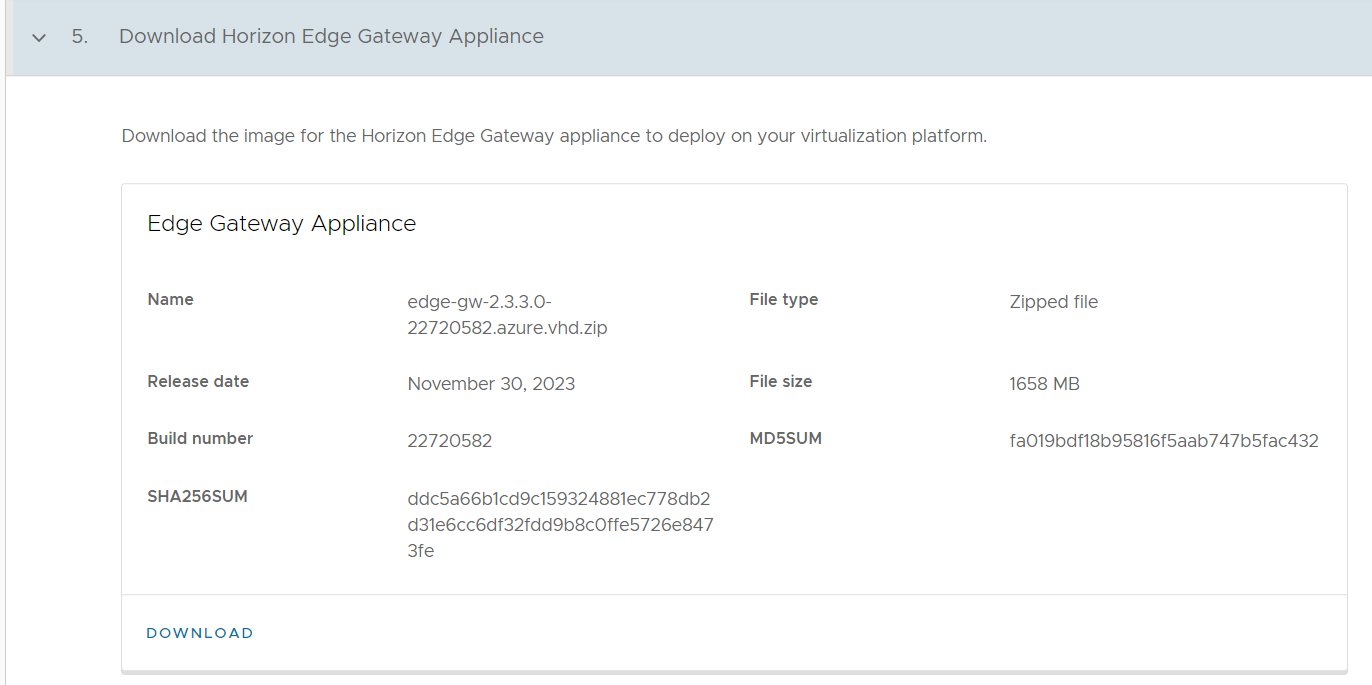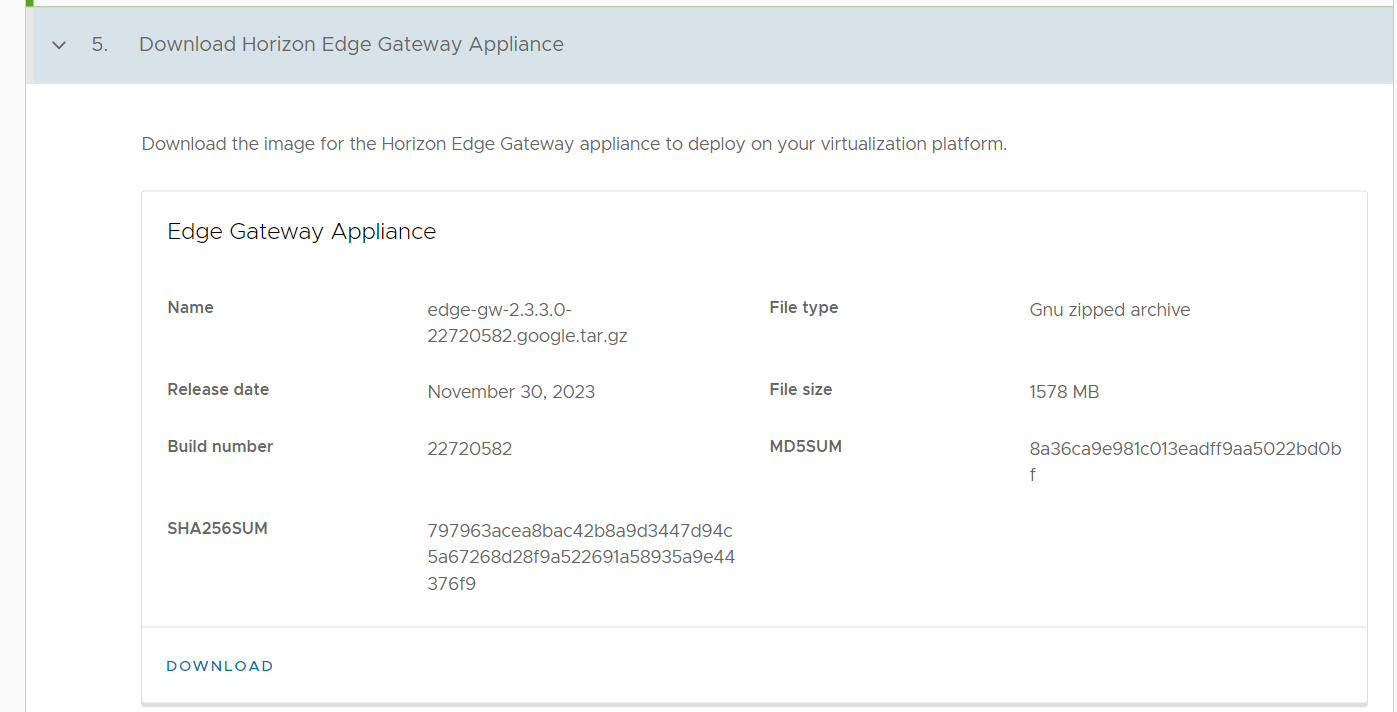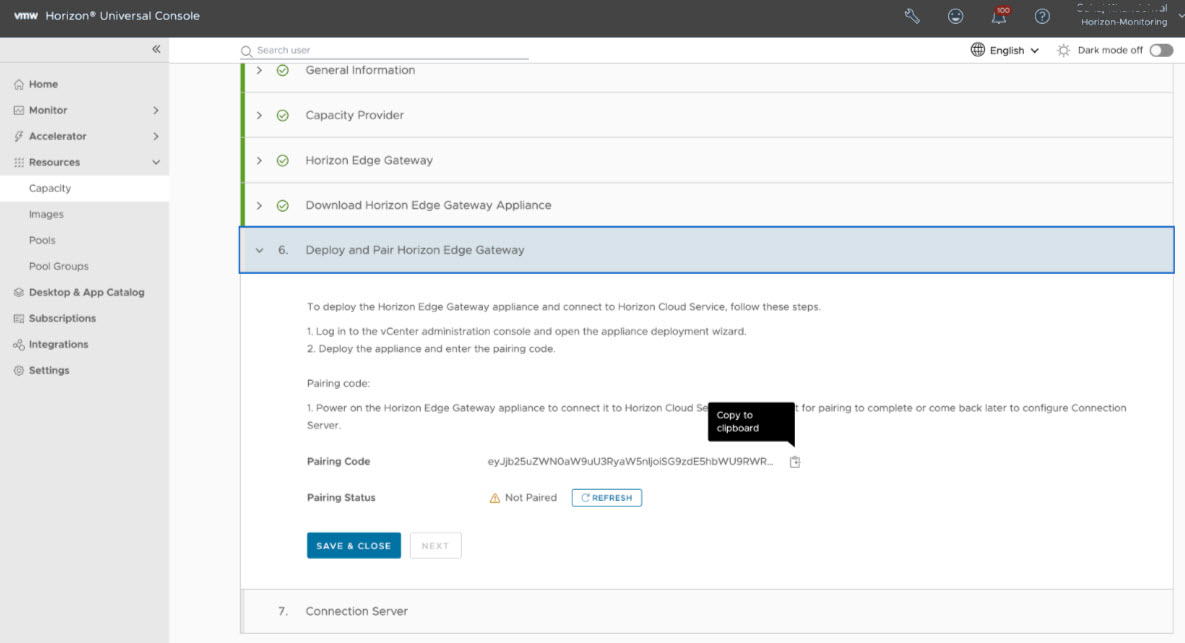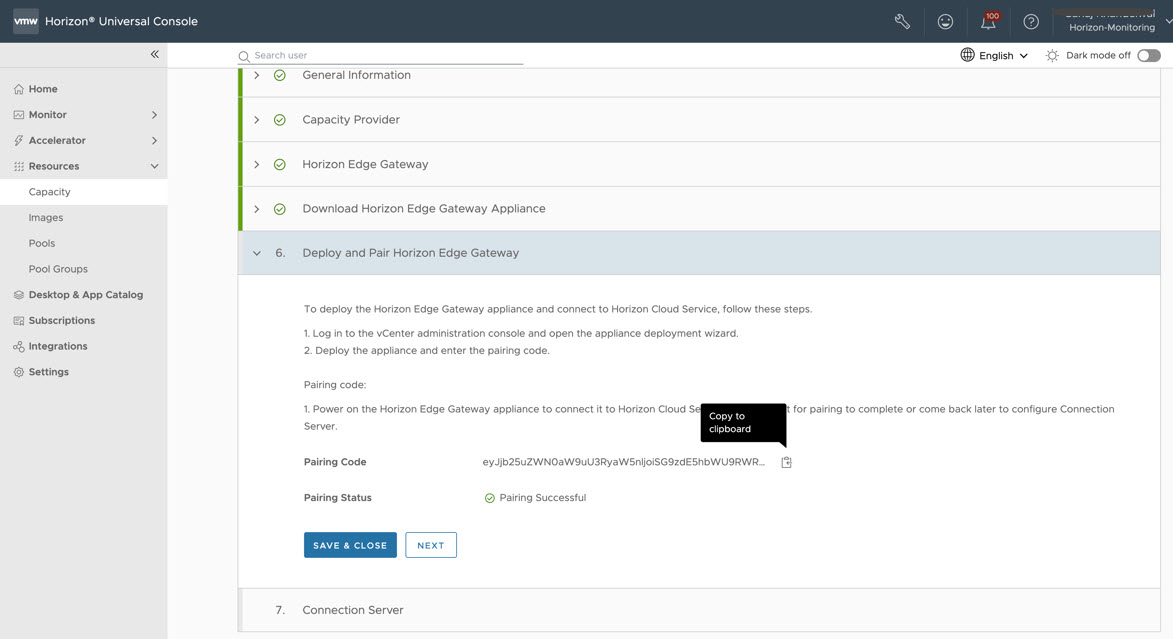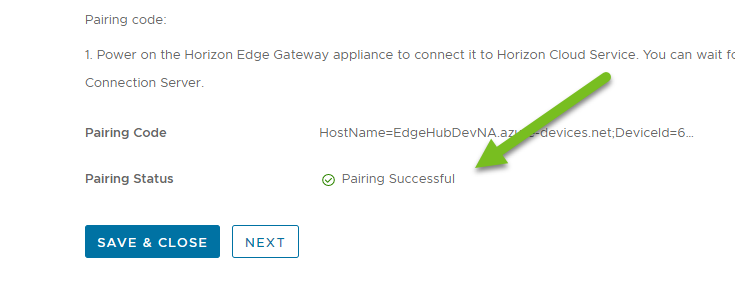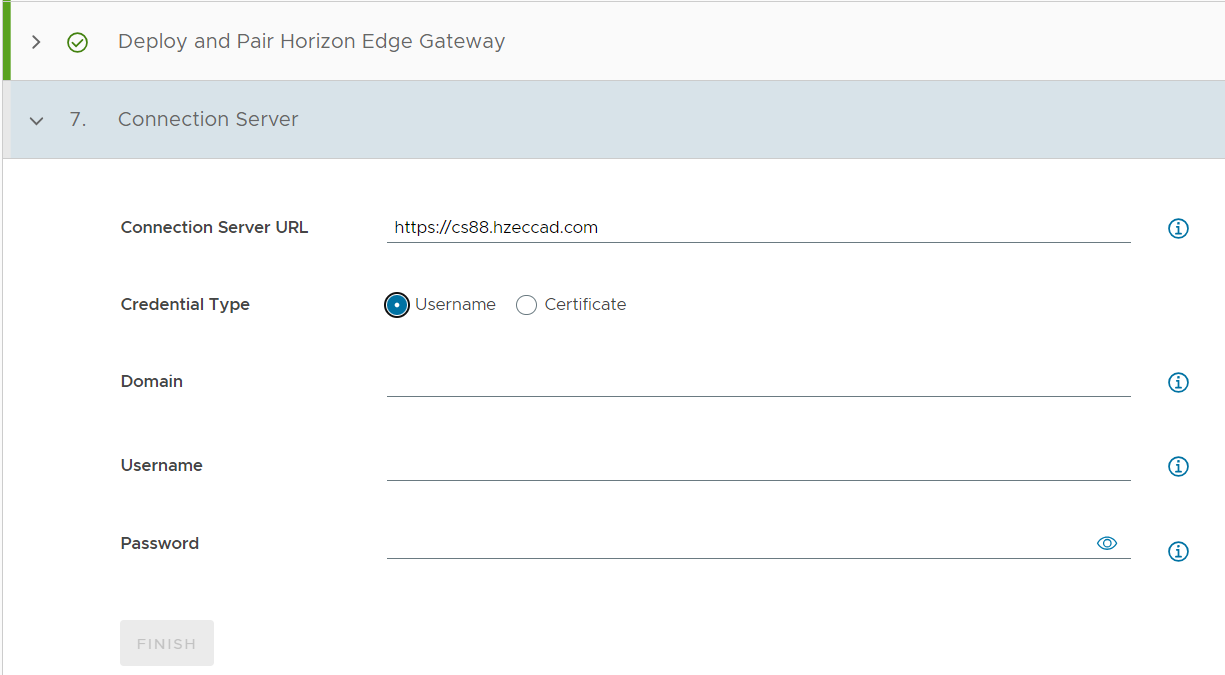Cette page décrit les étapes de workflow Ajouter un dispositif Horizon Edge d'Horizon Universal Console pour le cas d'utilisation dans lequel vous créez un dispositif Horizon Edge qui utilise un espace Horizon 8 comme fournisseur de ressources et que cet espace se trouve dans un environnement vSphere (déploiement sur site ou intégré à SDDC). Vous pouvez également configurer différents types de capacités pour un déploiement fédéré sur la plate-forme de virtualisation souhaitée. Un seul espace Horizon Connection Server est pris en charge sur un dispositif Horizon Edge.
Ce processus de bout en bout comporte plusieurs étapes.
- Démarrez ce processus à l'aide de la console Horizon Universal Console. Sur la page Démarrage, sélectionnez Horizon 8 pour accéder à la page Déployer et Configure. Pour connecter Horizon 8 à Horizon Universal Console, déployez votre premier dispositif Horizon Edge et connectez votre fournisseur d'identité pour activer la fonctionnalité de fiche utilisateur, de recherche d'utilisateurs et de support technique d'Horizon 8. Si vous choisissez de ne pas connecter votre fournisseur d'identité, le champ Rechercher un utilisateur dans la console sera désactivé.
- Déployez un dispositif OVA dans votre environnement vSphere. Vous devez utiliser les informations de code de couplage que le système crée dans la première partie du processus dans les champs de l'interface utilisateur Déployer le modèle OVF lorsque vous déployez le fichier OVA.
Note : Un déploiement d'OVA/OVF d' Passerelle Horizon Edge est uniquement disponible pour les fournisseurs Horizon 8 disposant d'une architecture intégrée à SDDC ou d'un type de capacité de centre de données privé. Pour les fournisseurs Horizon 8 disposant d'une architecture fédérée, reportez-vous à la procédure correspondant à votre type de capacité spécifique décrite dans la section Configuration des déploiements fédérés d'Horizon 8 avec Horizon Cloud Service - next-gen.
- Revenez à Horizon Universal Console pour vérifier que l'état du couplage est réussi et effectuez les étapes restantes dans cette console pour ajouter les détails de l'espace Horizon 8.
Le dispositif Horizon Edge est une infrastructure du Cloud légère de type thin-edge. Pour les déploiements d'Horizon 8, l'espace Horizon 8 est le fournisseur de capacités du dispositif Horizon Edge.
Une fois que votre environnement est configuré avec au moins un domaine Active Directory et un fournisseur d'identité, la console rend ce workflow Ajouter un dispositif Horizon Edge disponible.
Conditions préalables
- Examinez les conditions requises de la section Liste de vérification des conditions requises pour le déploiement d'un dispositif Horizon 8 Edge et respectez-les.
- Examinez les éléments préparatoires décrits sur les pages liées de la page Déploiements des dispositifs Horizon 8 Edge et effectuez-les.
- Déterminez le nom de domaine complet (FQDN) que vous utiliserez pour le dispositif Passerelle Horizon Edge déployé. L'assistant d'interface utilisateur vous demande d'entrer ce nom de domaine complet.
- Si l'instance d'Horizon Connection Server impliquée dans ce dispositif Horizon Edge dispose d'un certificat auto-signé, assurez-vous que vous connaissez l'empreinte digitale du certificat pour l'étape de vérification de l'assistant.
- Les connexions TLS sortantes de la Passerelle Horizon Edge à Horizon Cloud Service - next-gen peuvent échouer si le certificat par défaut rendu par Horizon Cloud Service - next-gen est remplacé par un certificat personnalisé à l'aide d'un proxy ou d'autres moyens. Le remplacement du certificat par défaut par un certificat personnalisé n'est pas pris en charge.
-
Note : Un déploiement d'OVA/OVF d' Passerelle Horizon Edge est uniquement disponible pour les fournisseurs Horizon 8 disposant d'une architecture intégrée à SDDC ou d'un type de capacité de centre de données privé. Pour les fournisseurs Horizon 8 disposant d'une architecture fédérée, reportez-vous à la procédure correspondant à votre type de capacité spécifique décrite dans la section Configuration des déploiements fédérés d'Horizon 8 avec Horizon Cloud Service - next-gen.
-
Regardez les TechZone videos suivantes avant d'effectuer les étapes de cette procédure :
- Déploiement du dispositif Passerelle Horizon Edge - Configuration DNS sur https://via.vmw.com/tchzmno5209
- Déploiement du dispositif Passerelle Horizon Edge - Vérificateur d'URL sur https://via.vmw.com/tchzmno5210
- Déploiement du dispositif Passerelle Horizon Edge - Configuration du fournisseur et du dispositif sur https://via.vmw.com/tchzmno5211
- Déploiement d'Passerelle Horizon Edge à partir d'OVA sur https://via.vmw.com/tchzmno5212
Procédure
Résultats
L'image suivante illustre un exemple de page de détails avec un espace Horizon 8 connecté en tant que fournisseur de capacités.
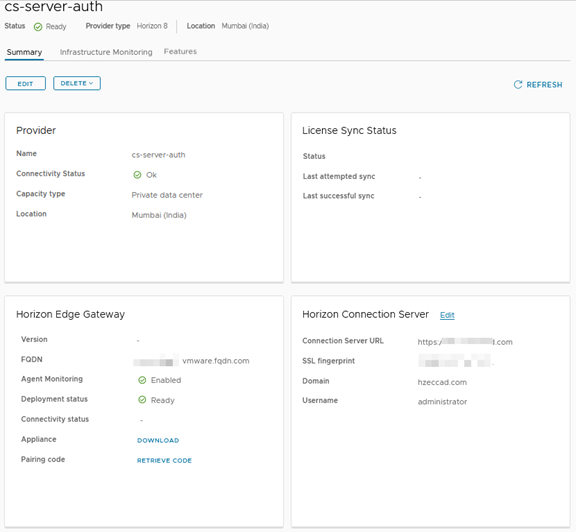
Que faire ensuite
- Assurez-vous que vous avez inscrit un enregistrement DNS dans votre serveur DNS pour mapper l'adresse IP du dispositif déployé au nom de domaine complet de la passerelle Horizon Edge que vous entrez dans l'assistant. Pour obtenir une illustration de ce qu'il faut faire, consultez la Tech Zone video Déployer la passerelle Edge - Configuration DNS.
Note : L'utilisation d'alias DNS pour au moins deux instances d' Horizon Connection Server n'est pas prise en charge. Cela entraîne des problèmes d'authentification du dispositif Passerelle Horizon Edge.
- Pour éviter l'interruption de service en raison de l'expiration des informations d'identification du certificat d'Horizon Connection Server pour vos dispositifs Horizon 8 Edge, recherchez les notifications concernant l'expiration prochaine du certificat Horizon Connection Server pour les dispositifs Horizon 8 Edge et agissez sur celles-ci. Horizon Cloud Service - next-gen affiche ce type de notification dans Horizon Universal Console et, si vous êtes un administrateur enregistré auprès des VMware Cloud Services, également appelés VMware Cloud Services Platform (CSP), le système vous envoie également ces informations par e-mail.
Lorsque vous recevez ces notifications, vous devez renouveler ou mettre à jour le certificat avant expiration. Si vous ne renouvelez pas le certificat avant l'expiration, vous rencontrerez des interruptions d'accès des utilisateurs finaux et d'opérations administratives.